- Rstrui.exe dari Windows 10 terhubung ke System Restore, jadi jika tidak berfungsi, Anda tidak akan dapat memulihkan sistem Anda.
- RKesalahan aplikasi strui.exe dapat dipicu oleh korupsi file atau masalah driver.
- Salah satu cara untuk memperbaiki masalah ini adalah dengan menggunakan aplikasi perbaikan file yang disematkan di Windows 10.
- Menjalankan perangkat lunak khusus untuk menyelesaikan masalah secara otomatis adalah solusi bagus lainnya.
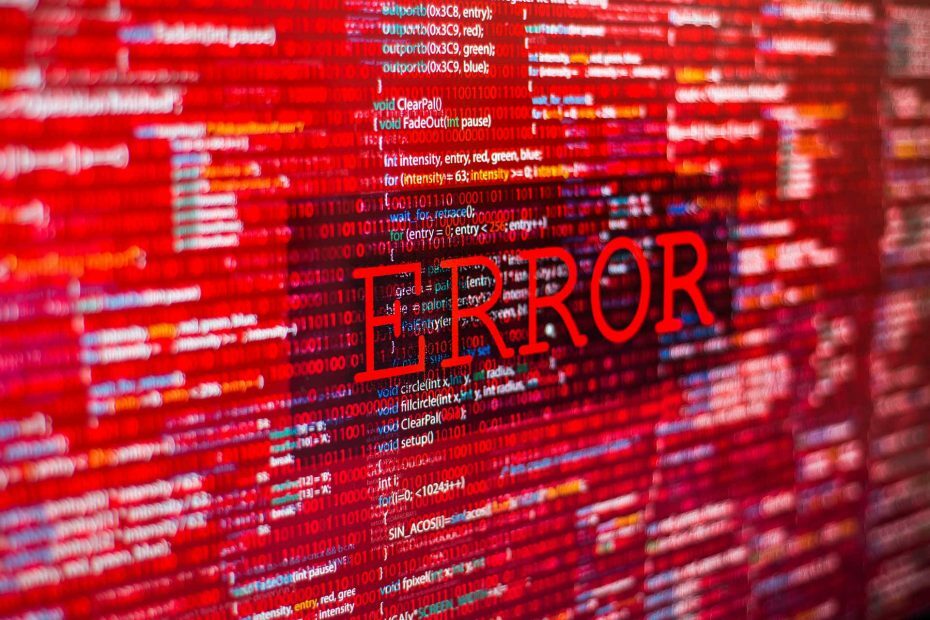
- Unduh Alat Perbaikan PC Restoro yang dilengkapi dengan Teknologi yang Dipatenkan (tersedia paten sini).
- Klik Mulai Pindai untuk menemukan masalah Windows yang dapat menyebabkan masalah PC.
- Klik Perbaiki Semua untuk memperbaiki masalah yang memengaruhi keamanan dan kinerja komputer Anda
- Restoro telah diunduh oleh 0 pembaca bulan ini.
Rstrui.exe adalah Windows 10 file yang bertanggung jawab untuk Pemulihan Sistem dan terletak di subfolder C: Windows\System32.
Dengan kata lain, file rstrui.exe adalah bagian penting dari Windows 10, memungkinkan pengguna untuk mengembalikan status komputer mereka ke titik waktu sebelumnya.
Fitur ini memungkinkan OS untuk pulih dari malfungsi sistem atau masalah lainnya.
Saat Anda memulihkan file sistem, aplikasi, Registri Windows, dan pengaturan sistem lainnya, sistem Anda dapat melakukan tindakan ini berkat file rstrui.exe.
Sayangnya, terkadang Rstrui.exe tidak berfungsi karena serangkaian kesalahan.
Rstrui.exe terkait erat dengan Pemulihan Sistem fitur, dan jika Anda mengalami masalah dengan rstrui.exe, Anda tidak akan dapat melakukan Pemulihan Sistem lagi.
Ini bisa menjadi masalah besar, dan berbicara tentang masalah, berikut adalah beberapa masalah umum yang dilaporkan oleh pengguna:
- Rstrui.exe tidak ada titik pemulihan – Masalah ini dapat terjadi karena pengaturan Anda. Untuk memperbaiki masalah, pastikan untuk memeriksa pengaturan Pemulihan Sistem dan pastikan fitur tersebut diaktifkan.
- Rstrui.exe tidak berfungsi, tidak berjalan, tidak dikenali – Terkadang korupsi file dapat menyebabkan masalah ini terjadi. Untuk memperbaiki masalah ini, lakukan pemindaian SFC dan DISM.
- Kesalahan Rstrui.exe Windows 7, 8.1, 10 – Masalah ini dapat muncul di versi Windows apa pun, dan bahkan jika Anda tidak menggunakan Windows 10, Anda seharusnya dapat menerapkan sebagian besar solusi kami ke PC Anda.
- Kesalahan aplikasi Rstrui.exe – Dalam beberapa kasus yang jarang terjadi, masalah ini dapat terjadi karena infeksi malware, jadi jika Anda ingin memastikan bahwa PC Anda aman dan bebas dari malware, pastikan untuk melakukan pemindaian terperinci.
- Rstrui.exe hilang – Masalah ini terkadang dapat disebabkan oleh bug tertentu pada sistem Anda. Namun, Anda harus dapat memperbaiki masalah dengan menginstal pembaruan terbaru.
- Titik masuk Rstrui.exe tidak ditemukan – Dalam beberapa kasus, masalah ini dapat terjadi karena masalah dengan registri Anda. Cukup bersihkan registri Anda dan periksa apakah itu menyelesaikan masalah.
- Akses Rstrui.exe ditolak – Akun pengguna Anda terkadang dapat menyebabkan masalah ini muncul. Untuk memperbaiki masalah, buat akun pengguna baru dan periksa apakah itu membantu.
Bagaimana saya bisa memperbaiki masalah Rstrui.exe di Windows 10?
1. Gunakan alat SFC dan DISM untuk memperbaiki file sistem
1.1 Jalankan pemindaian SFC
- tekan Tombol Windows + S, Tipe cmd dan klik Jalankan sebagai administrator untuk memulai Prompt Perintah sebagai administrator.

- Saat Command Prompt dimulai, masukkan sfc /scannow dan tekan Memasukkan.
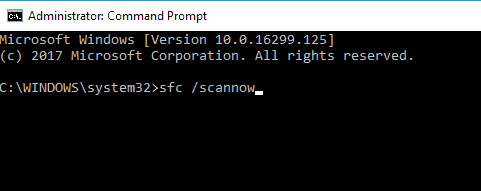
- Pemindaian SFC sekarang akan dimulai. Perlu diingat bahwa pemindaian ini dapat memakan waktu sekitar 10 menit, jadi jangan diganggu.
Setelah pemindaian selesai, periksa apakah masalahnya masih ada. Jika masalah masih ada, atau jika Anda tidak dapat menjalankan Pemeriksa Berkas Sistem memindai sama sekali, Anda harus menggunakan pemindaian DISM.
1.2 Jalankan pemindaian DISM
- Mulailah Prompt Perintah sebagai administrator seperti yang ditunjukkan pada solusi sebelumnya.
- Sekarang masukkan perintah berikut dan tekan Memasukkan:
DISM /Online /Cleanup-Image /RestoreHealth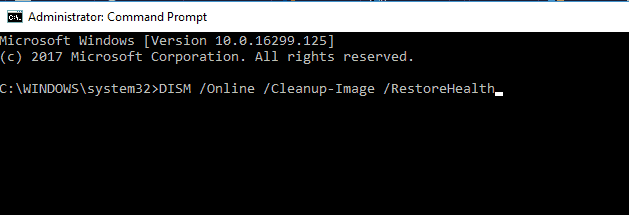
- Pemindaian dapat memakan waktu sekitar 10-20 menit, jadi jangan diganggu.
Setelah pemindaian DISM selesai, masalahnya harus diselesaikan. Jika masalah masih ada atau jika Anda tidak dapat menjalankan pemindaian SFC sebelumnya, coba jalankan lagi dan periksa apakah itu menyelesaikan masalah.
Jika Anda mengalami masalah dengan rstrui.exe di PC Anda, masalahnya mungkin disebabkan oleh file sistem yang rusak. Ini bisa menjadi masalah besar, tetapi Anda dapat dengan mudah memperbaikinya dengan menjalankan pemindaian SFC. Untuk melakukannya, Anda hanya perlu mengikuti langkah-langkah di atas.
2. Perbaiki Registri Windows
Dalam beberapa kasus, masalah mungkin terjadi karena masalah dengan registri Anda. Entri registri yang rusak dapat menyebabkan masalah dengan rstrui.exe, dan untuk memperbaiki masalah, Anda perlu menemukan dan menghapus entri yang bermasalah.
Melakukan ini secara manual bisa menjadi masalah besar, jadi lebih baik menggunakan perangkat lunak pembersih registri. Setelah Anda membersihkan registri Anda, masalahnya harus diselesaikan sepenuhnya dan semuanya akan mulai berfungsi kembali.
Alat yang direkomendasikan di bawah ini lebih dari sekadar pembersih registri, itulah yang kami sebut sebagai pemecah masalah otomatis karena bahkan dapat memperbaiki kesalahan BSoD.
Mudah digunakan, cepat, dan akan menyelesaikan masalah ini hanya dalam beberapa saat dengan klik minimal.

memulihkan adalah pemecah masalah DLL pihak ketiga yang andal yang menggunakan sistem otomatis bawaan dan perpustakaan online yang penuh dengan DLL fungsional untuk mengganti dan memperbaiki file apa pun yang mungkin rusak atau rusak pada PC Anda.
Yang perlu Anda lakukan untuk menyelesaikan masalah PC Anda adalah meluncurkannya, dan cukup ikuti layar instruksi untuk memulai proses, karena yang lainnya tercakup oleh perangkat lunak otomatis proses.
Ini adalah bagaimana Anda dapat memperbaiki kesalahan registri menggunakan Restoro:
- Unduh dan instal Restoro.
- Luncurkan perangkat lunak.
- Tunggu hingga memindai PC Anda untuk masalah stabilitas dan kemungkinan malware.
- tekan Mulai Perbaikan.
- Restart PC Anda agar semua perubahan diterapkan.
Setelah proses ini selesai, PC Anda akan menjadi seperti baru, dan Anda tidak lagi harus berurusan dengan kesalahan BSoD, waktu respons yang lambat, atau masalah serupa lainnya.
⇒ Dapatkan Restoro
Penolakan:Program ini perlu ditingkatkan dari versi gratis untuk melakukan beberapa tindakan tertentu.
3. Perbarui Windows Anda
- Buka Pengaturan aplikasi. Anda dapat melakukannya secara instan dengan menekan Tombol Windows + I.
- Sekarang navigasikan ke Pembaruan & Keamanan bagian.
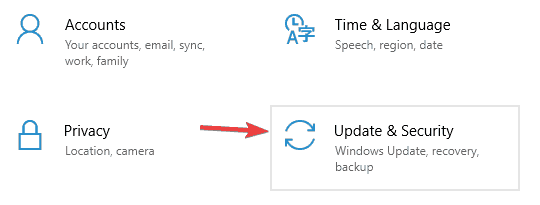
- Klik Periksa pembaruan tombol.

Dalam beberapa kasus, masalah dengan rstrui.exe dapat disebabkan oleh sistem Anda. Sistem operasi Anda mungkin mengalami gangguan tertentu, dan itu dapat menyebabkan masalah terjadi.
Microsoft terus-menerus memperbaiki masalah menggunakan pembaruan Windows, jadi jika Anda mengalami masalah, pastikan untuk mengunduh pembaruan terbaru.
Windows 10 mengunduh pembaruan yang hilang secara otomatis di latar belakang, tetapi Anda selalu dapat memeriksa pembaruan secara manual dengan mengikuti langkah-langkah sebelumnya.
Jika ada pembaruan yang tersedia, pembaruan tersebut akan diunduh secara otomatis di latar belakang dan diinstal segera setelah PC Anda dihidupkan ulang. Setelah PC Anda diperbarui, periksa apakah masalahnya masih ada.
4. Perbarui driver Anda
- Klik kanan Mulailah tombol dan pilih Pengaturan perangkat dari daftar.
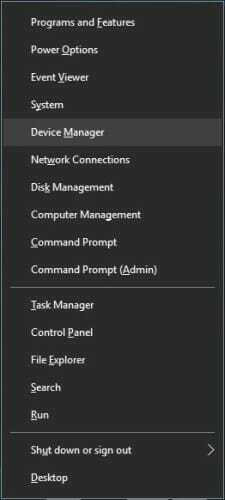
- Klik pada komponen yang ingin Anda perbarui drivernya untuk memperluasnya.
- Sekarang klik kanan pada komponen (dalam contoh kami adaptor grafis) dan pilih Perbarui driver.

- Pilih Cari driver secara otomatis.
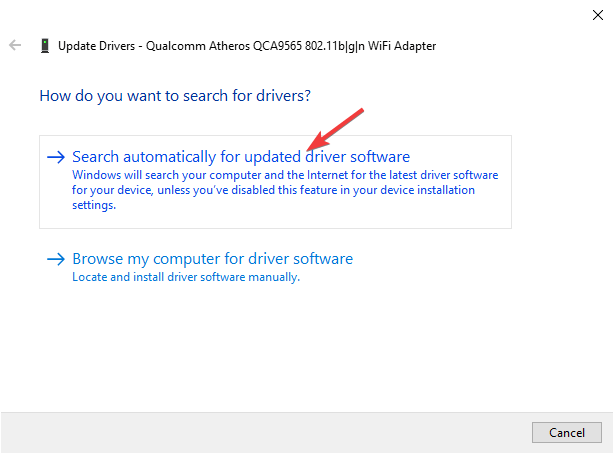
- Sistem akan mencari dan menginstal driver yang benar untuk komponen Anda.
- Anda perlu melakukan hal yang sama untuk semua komponen dan memulai ulang sistem setelah masing-masing komponen.
Seperti yang Anda lihat, Anda dapat memperbarui driver secara manual, tetapi itu bisa menjadi tugas yang membosankan dan memakan waktu.
Ada alternatif yang jauh lebih mudah, menggunakan perangkat lunak khusus yang akan mengunduh dan memperbaiki driver untuk Anda secara otomatis.
Alat yang direkomendasikan di bawah ini akan memperbaiki semua driver usang pada sistem Anda dan akan memastikan Anda selalu mendapatkan yang terbaru, tanpa usaha apa pun dari pihak Anda.
⇒Dapatkan DriverFix
5. Bersihkan instal Windows 10
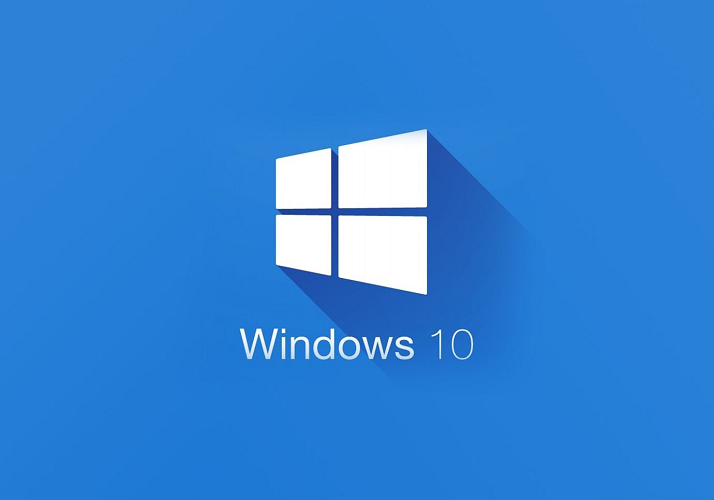
Jika tidak ada solusi di atas yang membantu Anda, Anda mungkin perlu melakukan instalasi Windows yang bersih. Menginstal ulang Windows akan menghapus semuanya dari. Anda perangkat keras dan akan menghapus semua sampah yang terkumpul.
Untuk menghindari kehilangan data, jangan lupa untuk mencadangkan semua dokumen penting Anda sebelum melakukan instalasi bersih.
Untuk informasi lebih lanjut tentang langkah-langkah yang harus diikuti dalam prosesnya, lihat artikel kami di cara membersihkan instal Windows 10.
6. Buat akun pengguna baru
- Buka Pengaturan aplikasi dan pergi ke Akun bagian.
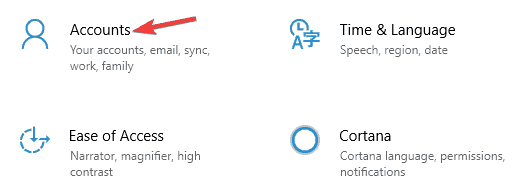
- Di panel kiri, pilih Keluarga & orang lain. Sekarang pilih Tambahkan orang lain ke PC ini.
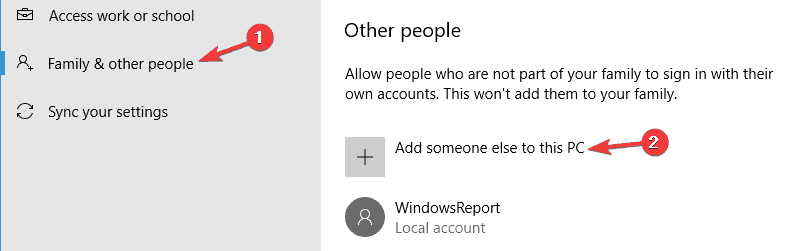
- Memilih Saya tidak memiliki informasi masuk orang ini.
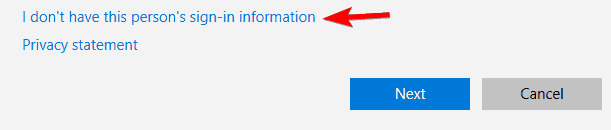
- Pilih Tambahkan pengguna tanpa akun Microsoft.
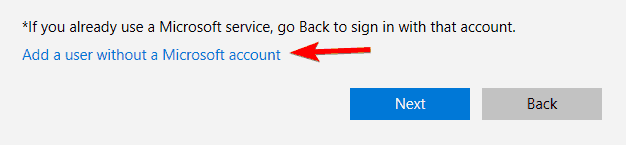
- Masukkan nama pengguna yang diinginkan dan klik Lanjut.
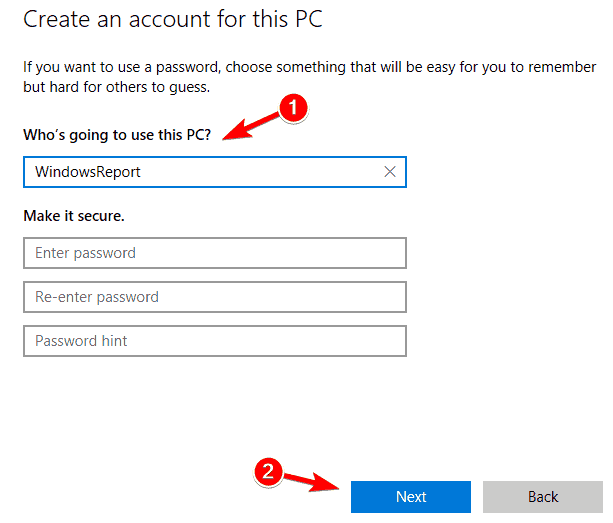
Jika Anda mengalami masalah dengan rstrui.exe, masalahnya mungkin adalah akun pengguna Anda. Akun Anda dapat rusak, dan itu dapat menyebabkan ini dan banyak kesalahan lainnya.
Untuk memperbaiki masalah, cara paling sederhana adalah dengan membuat akun pengguna baru. Ini cukup sederhana untuk dilakukan, dan Anda dapat melakukannya dengan mengikuti langkah-langkah di atas
Setelah membuat akun pengguna baru, alihkan ke sana dan periksa apakah masalahnya masih ada. Jika tidak, Anda mungkin harus memindahkan semua file pribadi Anda dari akun lama ke akun baru dan mulai menggunakannya alih-alih yang lama.
7. Pindai komputer Anda dari malware
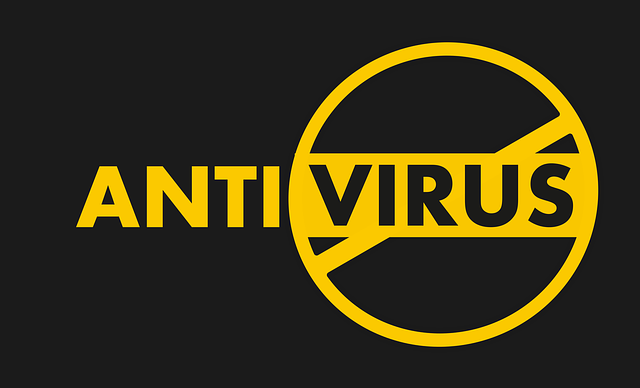
Terkadang masalah dengan rstrui.exe dapat terjadi karena infeksi malware, dan untuk memperbaiki masalah, Anda perlu memeriksa PC Anda untuk malware.
Windows 10 sudah memiliki alat antivirus bawaan yang layak yang disebut Pembela Windows, namun terkadang Anda mungkin perlu menggunakan alat yang berbeda untuk menangani perangkat lunak perusak.
Meskipun Windows Defender memberikan perlindungan yang solid, ia tidak memiliki fitur-fitur canggih tertentu. Jika Anda menginginkan alat antivirus yang memberikan hasil maksimal keamanan, kami sangat menyarankan Anda mempertimbangkan antivirus di bawah ini.
Setelah Anda memindai sistem Anda dan menghapus semua malware, periksa apakah masalahnya masih ada.
⇒Dapatkan Keamanan Internet ESET
8. Coba gunakan Mode Aman
- Buka Aplikasi pengaturan dan pergi ke Sistem & Keamanan bagian.
- Pergi ke Pemulihan tab dan di bagian Startup lanjutan pilih Restart sekarang.
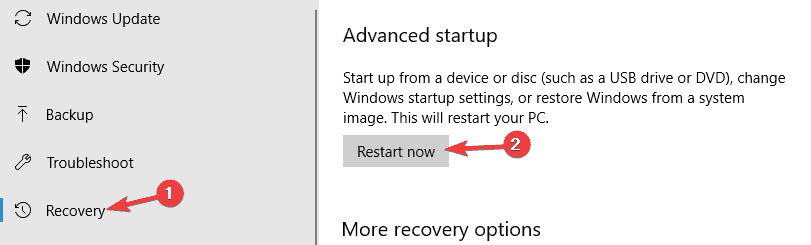
- Daftar opsi sekarang akan muncul. Memilih Pemecahan masalah > Opsi lanjutan > Pengaturan Startup. Sekarang klik Mengulang kembali tombol.
- Setelah PC Anda restart, Anda akan disajikan dengan daftar opsi. Pilih versi Safe Mode dengan menekan tombol yang sesuai.
Menurut pengguna, terkadang Anda dapat memperbaiki masalah dengan rstrui.exe hanya dengan menggunakan Mode aman. Pengguna melaporkan bahwa fitur Pemulihan Sistem tidak berfungsi untuk mereka, tetapi mereka dapat menggunakannya dari Safe Mode.
Jika Anda tidak terbiasa, Safe Mode adalah segmen Windows 10 yang berjalan dengan driver dan pengaturan default, yang membuatnya sempurna untuk pemecahan masalah. Untuk mengakses Safe Mode, Anda perlu melakukan langkah-langkah sebelumnya.
Setelah Anda masuk ke Safe Mode, coba lakukan System Restore lagi dan periksa apakah masalahnya sudah teratasi.
Jika Anda telah menemukan solusi lain untuk memperbaiki kesalahan rstrui.exe, Anda dapat membantu komunitas dengan mencantumkan perbaikan Anda di bagian komentar di bawah.
 Masih mengalami masalah?Perbaiki dengan alat ini:
Masih mengalami masalah?Perbaiki dengan alat ini:
- Unduh Alat Perbaikan PC ini dinilai Hebat di TrustPilot.com (unduh dimulai di halaman ini).
- Klik Mulai Pindai untuk menemukan masalah Windows yang dapat menyebabkan masalah PC.
- Klik Perbaiki Semua untuk memperbaiki masalah dengan Teknologi yang Dipatenkan (Diskon Eksklusif untuk pembaca kami).
Restoro telah diunduh oleh 0 pembaca bulan ini.
Pertanyaan yang Sering Diajukan
Rstrui.exe adalah aplikasi baris perintah yang memfasilitasi menjalankan Pemulihan Sistem. Jika aplikasi tidak berfungsi, ini adalah panduan luar biasa yang akan membantu Anda memperbaiki Rstrui.exe.
File tersebut terletak di subfolder dari C:\Windows\System32. Jika Anda tidak dapat menemukannya, baca panduan kami di cara memperbaiki file yang berpotensi rusak.
Cari Buat titik pemulihan di pencarian Windows. Jika Anda merasa kesulitan, baca panduan lengkap kami di cara melakukan pemulihan sistem di Windows 10.
![Windows 10 tidak akan masuk ke mode Pemulihan [TROUBLESHOOT]](/f/795244c9d0e6abf2b4f0ab7313ffb4aa.jpg?width=300&height=460)

